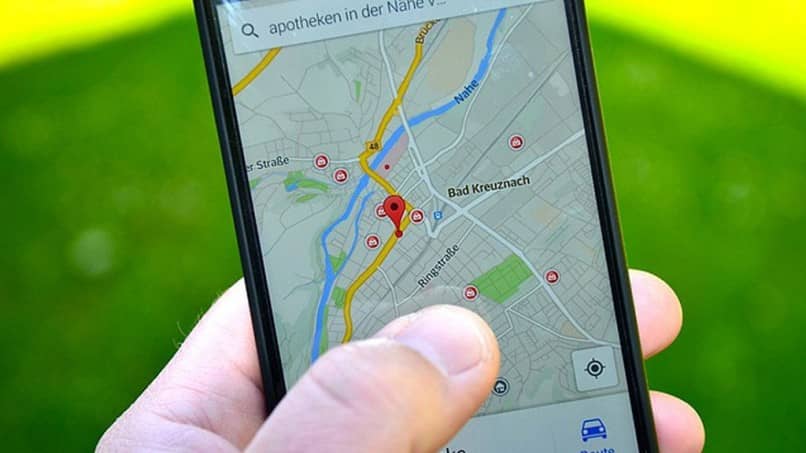
Usein Google Maps -sovelluksen käyttäminen orientoitumiseen ja paikasta toiseen siirtyminen on yleensä hieman hämmentävää. Google tajusi tämän ja käytti uutta ominaisuutta tämän torjumiseksi. Opi aktivoimaan ja käytä laajennettua todellisuutta, kun navigoit Google Mapsissa tämän artikkelin kanssa.
Kyse on siitä, että saat kaiken irti Google Mapsista. Tämä toiminto yrittää ilmaista reaaliaikaiset ohjeet ja visuaalisesti. Tätä varten se käyttää kameraa, jotta voit nähdä, minne mennä minne olet näytöllä näkyvien merkkien ansiosta.
Google Mapsin lisätyn todellisuuden myötä hämmennys kartan lukemisessa on ohi, koska näet ajo-ohjeet edessäsi kadulla, jolla matkustat.
Aktivoi ja käytä laajennettua todellisuutta navigoidessasi Google Mapsissa
Ennen kuin aktivoit ja käytät laajennettua todellisuutta Google Mapsissa navigoidessasi, sinulla on oltava tarpeeksi akkua matkapuhelimellasi. Tämä toiminto nostaa näytön kirkkauden automaattisesti maksimiin, aktivoi GPS: n ja kuluttaa paljon Internetiä. Jos sinulla ei ole tarpeeksi akkua ennen aloittamista, puhelin saattaa purkautua ennen kiertueen päättymistä.
Sellaisena GPS kuluttaa niin paljon matkapuhelimen akkua ja sen välttäminen on välttämätöntä ongelmien välttämiseksi myöhemmin.
Siirry puhelimellasi Google Maps -sovellukseen. Kerran siellä, valitse reitti, jonka haluat matkustaaMuista ilmoittaa, että aiot tehdä sen kävelemällä.
Ruudun alaosassa näet useita vaihtoehtoja. Napsauta kohtaa, jossa lukee ”Käynnistä RA”. On tärkeää, että ennen aloittamista sinut löydetään ulkomailta, jotta toiminto käynnistyy oikein.
Jos tämä on ensimmäinen kerta, kun aktivoit ja käytät laajennettua todellisuutta selatessasi Google Mapsia, mallissa näkyy pieni opetusohjelma, joka sinun on tehtävä sovelluksen toimiakseen oikein. On suositeltavaa nähdä se loppuun asti.
Sovellus näyttää matkapuhelimellasi ilmoituksen, jonka mukaan tarvitset kameran käyttöoikeuden aloittaaksesi, paina ”Hyväksyä” jatkaa.
Aloita lisätyn todellisuuden käyttö
Olet nyt valmis aktivoimaan ja käyttämään laajennettua todellisuutta navigoidessasi Google Mapsissa. Seuraava asia, mitä sinun pitäisi tehdä, on laittaa matkapuhelimesi eteenpäin ja sijoittaa kamera kadulle. Tämä on yhtä yksinkertaista kuin lisätä tarroja paikkojen osoitteisiin Google Mapsissa, joka on toinen sen toiminnoista.
Google Maps pyytää sinua lähestymään lähelläsi olevia rakennuksia ja julisteita, jotta aloita orientoituminen GPS: n avulla. Tämä prosessi voi kestää muutaman minuutin.
Kun sovellus on latautunut, ruudun yläosassa näkyy kuva kadusta, jolla olet, sekä Google Maps -merkinnät. Alareunassa näkyy GPS-kartta.
Sitten sinun on tehtävä seuraa tienviittoja ja käännä puhelin kohtaan, josta näyttö osoittaa. Tällä tavalla Google Maps Se ohjaa sinut valitsemasi reitin päätepisteeseen.
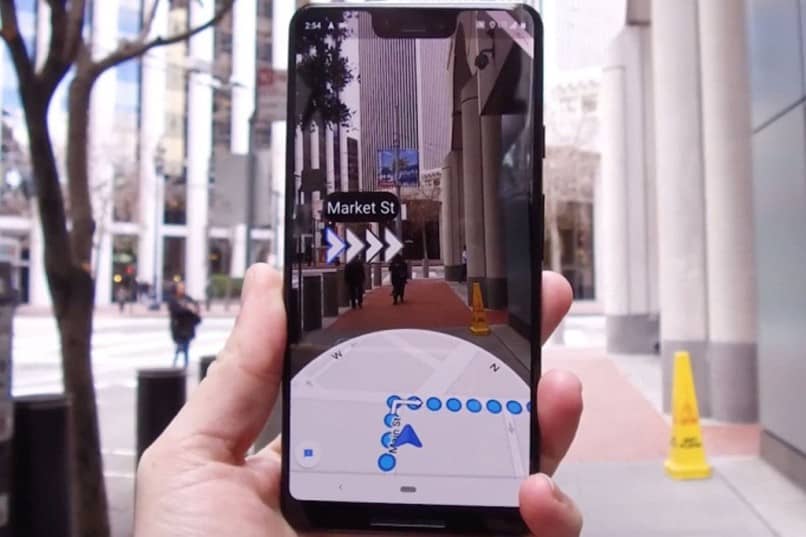
Muista, että nähdäksesi ohjeet, sinun on lopetettava, jotta vältät kävelystä johtuvat onnettomuudet katsomalla matkapuhelimen näyttöä. Ja voila, pystyit aktivoimaan ja käyttämään virtuaalitodellisuutta selatessasi Google Kartat.
On selvennettävä, että tämä toiminto ei ole kaikkien käyttäjien käytettävissä. Sitä voivat käyttää vain ne, jotka käyttävät Pixel-tuotemerkkiä tai ovat Local Guide -oppaita. Samoin on otettava huomioon, että se toimii vain ulkona, toisin sanoen voit käyttää sitä vain kävelemällä.
Samoin se toimii vain paikoissa, joihin sinulla on pääsy Katunäkymä ja viimeisimmät kuvat ja se sijaitsee rakennusten tunnistamisen ansiosta, ja julisteet eivät ole hyödyllisiä ympäristöissä, joissa on heikko valaistus. Ota kaikki tämä huomioon ja aloita nauttia sovelluksesta, joka herättää suurta hyötyä ja tarjoamia palveluja.